Sau đây tracuuphapluat sẽ giới thiệu 2 phần mềm đọc file PDF nhỏ gọn, miễn phí và phổ biến nhất hiện nay, hỗ trợ Windows 10, Windows 8, Windows 7.
1. Phần mềm đọc PDF Sumatra PDF 3.1.2
DOWNLOAD BẢN CÀI ĐẶT VÀ BẢN PORTABLE* Tính năng chính
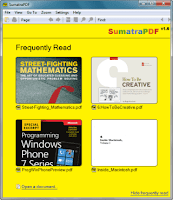 - Ngoài việc hỗ trợ đọc file có định dạng PDF, chương trình có thể đọc các định dạng file ebook (ePub, MOBI, CHM, XPS, DjVu), định dạng truyện tranh (CBR, CBZ).
- Ngoài việc hỗ trợ đọc file có định dạng PDF, chương trình có thể đọc các định dạng file ebook (ePub, MOBI, CHM, XPS, DjVu), định dạng truyện tranh (CBR, CBZ).
- Có thể chạy trực tiếp không cần cài đặt, giao diện đơn giản có ngôn ngữ tiếng Việt, tốc độ nạp trang và hiển thị nội dung nhanh hơn các phần mềm đọc file PDF khác.
- Mở file từ menu của chương trình hoặc qua thao tác kéo thả.
- Hỗ trợ nhiều chế độ hiển thị, zoom nhiều kích thước, cho phép phóng to nội dung trang đến 6.400%.
* Hướng dẫn cài đặt sử dụng
- Tải file về theo link trên, bấm vào file SumatraPDF-3.1.2-install.exe để cài đặt chương trình hoặc giải nén file SumatraPDF-3.1.2.zip (bản portable) để chạy chương trình.
- Để chuyển sang giao điện tiếng Việt, trên thanh công cụ bấm vào mục Settings, chọn Change Language chọn Vietnamese (Việt Nam) nằm ở dòng dưới cùng.
- Sau khi mở tập tin chọn các phím mũi tên để chuyển trang, các nút phóng to (Zoom in) và thu nhỏ cửa sổ phát nội dung (Zoom out). Ấn phím Home để về trang đầu tiên, ấn phím End để nhảy nhanh đến trang cuối cùng của tập tin.
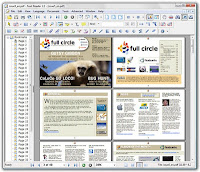
- Chế độ hiển thị mặc định là Trang đơn (Single page). Bấm menu View nhắp chuột để thay đổi chế độ hiển thị sang Trang kép (Facing), Dạng sách (Book view), xoay trang bên trái (Rotate left), bên phải (Rotate right).
- Menu Zoom cho phép tùy chọn khả năng phóng nội dung gồm: tự động phóng nội dung vừa với kích cỡ hiện hành của trình duyệt (Fit Page), xem nội dung trang với kích cỡ thật sự của file (Actual Size)…
- Để in nội dung của tập tin đang xem ra giấy, vào menu File chọn mục Print.
2. Phần mềm đọc PDF Foxit Reader 9.7.1
DOWNLOAD (~73,8 MB)
* Tính năng chính
- Chỉ đọc file định dạng PDF, cho phép mở nhiều file (thành nhiều tab) trong một cửa sổ.
- Hỗ trợ tìm kiếm nội dung trong file; tạo, sửa hoặc xóa, nhóm các bookmark trong file PDF giúp quản lý nội dung có chọn lọc, cho phép di chuyển những chú thích qua nhiều trang.
- Định dạng văn bản (đánh dấu, gạch bỏ, gạch đít, in nghiêng...) trong file PDF bằng cách click chuột phải vào dòng đã chọn.
- Hỗ trợ copy nội dung file pdf sang các file văn bản khác, chuyển đổi văn bản PDF thành 1 file dạng text.
- Tạo comment trong 1 khung text lời thoại (Callout) hoặc 1 khung Textbox, chèn một đoạn ghi chú đoạn text vào các trang văn bản.
- Có thể đính kèm tập tin, chèn hình ảnh, âm thanh và video vào file PDF; thêm vào 1 liên kết tới 1 trang khác, mở hoặc chạy 1 file, mở 1 link web...
- Cung cấp các thước kẻ dọc và ngang (Rulers và Guides) giúp kẻ thẳng và bố trí nội dung trong file. Click chuột phải vào thước để thay đổi đơn vị đo.
- Công cụ Snapshot: cho phép in những vùng đã chọn trong Foxit PDF Reader.
* Hướng dẫn cài đặt sử dụng
- Tải file về theo link trên, bấm vào file FoxitReader901_L10N_Setup_Prom.exe để cài đặt chương trình.
- Để tắt quảng cáo ở góc trên bên phải, vào menu View và bỏ chọn tùy chọn Advertisement.
- Hướng dẫn copy một đoạn văn bản từ file pdf sang file Word:
+ Mở file pdf bằng chương trình Foxit Reader, trên thanh công cụ của chương trình, chọnTool
+ Chọn công cụ Select Text (Alt + 6)
+ Bôi đen đoạn văn bản cần copy, bấm chuột phải vào vùng văn bản này, chọn Copy to Clipboard (Ctrl + C)
+ Mở file văn bản Word, bấm chuột phải vào vùng văn bản trống, chọn Paste từ menu hoặc ấn Ctrl + V.
Lưu ý: Trường hợp file pdf được đặt thuộc tính bảo vệ (không cho phép copy, chỉnh sửa nội dung) thì không thể copy được nội dung file.

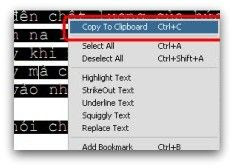
cám ơn bạn nha .phần mềm tuyệt quá .
Trả lờiXóacảm ơn ad, pm này rất dễ cài mà lại thành công như mong đợi!
Trả lờiXóadien thoai em dung han fpt ma sao em sowload video ve ko co tieng' h phai lam sao
Trả lờiXóamình mới làm quen với máy tính xin chỉ cách down phần mềm trên về mà không bị các cài đặt khác kèm theo
Trả lờiXóaTùy từng phần mềm mà sẽ có cách hướng dẫn khác nhau. Chỉ cần có chút vốn tiếng Anh là bạn có thể tự xử lý được.
Xóa